创建物化视图
本文档介绍了如何在 BigQuery 中创建物化视图。在阅读本文档之前,请先熟悉物化视图简介。
准备工作
授予为用户提供执行本文档中的每个任务所需权限的 Identity and Access Management (IAM) 角色。
所需权限
如需创建物化视图,您需要拥有 bigquery.tables.create IAM 权限。
以下每个预定义 IAM 角色都包含创建物化视图所需的权限:
bigquery.dataEditorbigquery.dataOwnerbigquery.admin
如需详细了解 BigQuery Identity and Access Management (IAM),请参阅使用 IAM 进行访问权限控制。
创建物化视图
如需创建物化视图,请选择以下选项之一:
SQL
使用 CREATE MATERIALIZED VIEW 语句。以下示例将创建一个物化视图,其中包含每个产品 ID 的点击次数:
在 Google Cloud 控制台中,前往 BigQuery 页面。
在查询编辑器中,输入以下语句:
CREATE MATERIALIZED VIEW PROJECT_ID.DATASET.MATERIALIZED_VIEW_NAME AS ( QUERY_EXPRESSION );
替换以下内容:
PROJECT_ID:要创建物化视图的项目的名称,例如myproject。DATASET:要创建物化视图的 BigQuery 数据集的名称,例如mydataset。如果您要通过 Amazon Simple Storage Service (Amazon S3) BigLake 表(预览版)创建物化视图,请确保数据集位于支持的区域。MATERIALIZED_VIEW_NAME:要创建的物化视图的名称,例如my_mv。QUERY_EXPRESSION:定义物化视图的 GoogleSQL 查询表达式,例如SELECT product_id, SUM(clicks) AS sum_clicks FROM mydataset.my_source_table。
点击 运行。
如需详细了解如何运行查询,请参阅运行交互式查询。
示例
以下示例将创建一个物化视图,其中包含每个产品 ID 的点击次数:
CREATE MATERIALIZED VIEW myproject.mydataset.my_mv_table AS ( SELECT product_id, SUM(clicks) AS sum_clicks FROM myproject.mydataset.my_base_table GROUP BY product_id );
Terraform
使用 google_bigquery_table 资源。
如需向 BigQuery 进行身份验证,请设置应用默认凭据。如需了解详情,请参阅为客户端库设置身份验证。
以下示例创建了一个名为 my_materialized_view 的视图:
如需在 Google Cloud 项目中应用 Terraform 配置,请完成以下部分中的步骤。
准备 Cloud Shell
- 启动 Cloud Shell。
-
设置要应用 Terraform 配置的默认 Google Cloud 项目。
您只需为每个项目运行一次以下命令,即可在任何目录中运行它。
export GOOGLE_CLOUD_PROJECT=PROJECT_ID
如果您在 Terraform 配置文件中设置显式值,则环境变量会被替换。
准备目录
每个 Terraform 配置文件都必须有自己的目录(也称为“根模块”)。
-
在 Cloud Shell 中,创建一个目录,并在该目录中创建一个新文件。文件名必须具有
.tf扩展名,例如main.tf。在本教程中,该文件称为main.tf。mkdir DIRECTORY && cd DIRECTORY && touch main.tf
-
如果您按照教程进行操作,可以在每个部分或步骤中复制示例代码。
将示例代码复制到新创建的
main.tf中。(可选)从 GitHub 中复制代码。如果端到端解决方案包含 Terraform 代码段,则建议这样做。
- 查看和修改要应用到您的环境的示例参数。
- 保存更改。
-
初始化 Terraform。您只需为每个目录执行一次此操作。
terraform init
(可选)如需使用最新的 Google 提供程序版本,请添加
-upgrade选项:terraform init -upgrade
应用更改
-
查看配置并验证 Terraform 将创建或更新的资源是否符合您的预期:
terraform plan
根据需要更正配置。
-
通过运行以下命令并在提示符处输入
yes来应用 Terraform 配置:terraform apply
等待 Terraform 显示“应用完成!”消息。
- 打开您的 Google Cloud 项目以查看结果。在 Google Cloud 控制台的界面中找到资源,以确保 Terraform 已创建或更新它们。
API
调用 tables.insert 方法并传入一个已定义 materializedView 字段的 Table 资源:
{ "kind": "bigquery#table", "tableReference": { "projectId": "PROJECT_ID", "datasetId": "DATASET", "tableId": "MATERIALIZED_VIEW_NAME" }, "materializedView": { "query": "QUERY_EXPRESSION" } }
替换以下内容:
PROJECT_ID:要创建物化视图的项目的名称,例如myproject。DATASET:要创建物化视图的 BigQuery 数据集的名称,例如mydataset。如果您要通过 Amazon Simple Storage Service (Amazon S3) BigLake 表(预览版)创建物化视图,请确保数据集位于支持的区域。MATERIALIZED_VIEW_NAME:要创建的物化视图的名称,例如my_mv。QUERY_EXPRESSION:定义物化视图的 GoogleSQL 查询表达式,例如SELECT product_id, SUM(clicks) AS sum_clicks FROM mydataset.my_source_table。
示例
以下示例将创建一个物化视图,其中包含每个产品 ID 的点击次数:
{ "kind": "bigquery#table", "tableReference": { "projectId": "myproject", "datasetId": "mydataset", "tableId": "my_mv" }, "materializedView": { "query": "select product_id,sum(clicks) as sum_clicks from myproject.mydataset.my_source_table group by 1" } }
Java
试用此示例之前,请按照 BigQuery 快速入门:使用客户端库中的 Java 设置说明进行操作。 如需了解详情,请参阅 BigQuery Java API 参考文档。
如需向 BigQuery 进行身份验证,请设置应用默认凭证。如需了解详情,请参阅为客户端库设置身份验证。
成功创建具体化视图后,它会显示在 Google Cloud 控制台内 BigQuery 的探索器窗格中。 以下示例展示了一个物化视图架构:
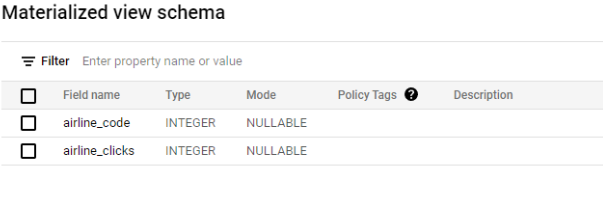
除非您停用自动刷新,否则 BigQuery 会对物化视图启动异步完全刷新。查询会快速完成,但初始刷新可能会继续运行。
访问权限控制
您可以在数据集级层、视图级层或列级层授予对物化视图的访问权限。 您还可以在 IAM 资源层次结构中的更高级层设置访问权限。
查询物化视图需要访问视图及其基表。如需共享物化视图,您可以向基表授予权限,或将物化视图配置为已获授权的视图。如需了解详情,请参阅已获授权的视图。
如需控制对 BigQuery 中视图的访问权限,请参阅授权视图。
物化视图查询支持
物化视图使用受限 SQL 语法。查询必须使用以下模式:
[ WITH cte [, …]] SELECT [{ ALL | DISTINCT }] expression [ [ AS ] alias ] [, ...] FROM from_item [, ...] [ WHERE bool_expression ] [ GROUP BY expression [, ...] ] from_item: { table_name [ as_alias ] | { join_operation | ( join_operation ) } | field_path | unnest_operator | cte_name [ as_alias ] } as_alias: [ AS ] alias
查询限制
物化视图具有以下限制。
聚合要求
物化视图查询中的聚合必须是输出。不支持根据聚合值进行计算、过滤或联接。例如,不支持从以下查询创建视图,因为它会生成从聚合 COUNT(*) / 10 as cnt 计算得出的值。
SELECT TIMESTAMP_TRUNC(ts, HOUR) AS ts_hour, COUNT(*) / 10 AS cnt FROM mydataset.mytable GROUP BY ts_hour;
目前仅支持以下聚合函数:
ANY_VALUE(但不超过STRUCT)APPROX_COUNT_DISTINCTARRAY_AGG(但不超过ARRAY或STRUCT)AVGBIT_ANDBIT_ORBIT_XORCOUNTCOUNTIFHLL_COUNT.INITLOGICAL_ANDLOGICAL_ORMAXMINMAX_BY(但不超过STRUCT)MIN_BY(但不超过STRUCT)SUM
不支持的 SQL 功能
在物化视图中,不支持以下 SQL 功能:
UNION ALL。( 预览版支持)LEFT OUTER JOIN( 预览版支持)RIGHT/FULL OUTER JOIN。- 自联接(也称为对同一个表多次使用
JOIN)。 - 窗口函数。
ARRAY子查询。- 非确定性函数,例如
RAND()、CURRENT_DATE()、SESSION_USER()或CURRENT_TIME()。 - 用户定义的函数 (UDF)。
TABLESAMPLE。FOR SYSTEM_TIME AS OF。
LEFT OUTER JOIN 和 UNION ALL 支持
如需针对此功能请求反馈或支持,请发送电子邮件至 bq-mv-help @google.com。
增量物化视图支持 LEFT OUTER JOIN 和 UNION ALL。具有 LEFT OUTER JOIN 和 UNION ALL 语句的物化视图与其他增量物化视图具有相同的限制。此外,智能调优不适用于包含 UNION ALL 或 LEFT OUTER JOIN 的物化视图。
示例
以下示例使用 LEFT JOIN 创建汇总增量物化视图。当数据附加到左侧表时,此视图会以增量方式更新。
CREATE MATERIALIZED VIEW dataset.mv AS ( SELECT s_store_sk, s_country, s_zip, SUM(ss_net_paid) AS sum_sales, FROM dataset.store_sales LEFT JOIN dataset.store ON ss_store_sk = s_store_sk GROUP BY 1, 2, 3 );
以下示例使用 UNION ALL 创建汇总增量物化视图。当数据附加到任一表或两个表时,此视图会以增量方式更新。如需详细了解增量更新,请参阅增量更新。
CREATE MATERIALIZED VIEW dataset.mv PARTITION BY DATE(ts_hour) AS ( SELECT SELECT TIMESTAMP_TRUNC(ts, HOUR) AS ts_hour, SUM(sales) sum_sales FROM (SELECT ts, sales from dataset.table1 UNION ALL SELECT ts, sales from dataset.table2) GROUP BY 1 );
访问权限控制限制
- 如果用户对物化视图的查询包括因列级安全性而无法访问的基表列,则查询会失败并显示消息
Access Denied。 - 如果用户查询物化视图,但不具备物化视图基表中所有行的完整访问权限,则 BigQuery 会对基表运行查询,而不是读取物化视图数据。这样可以确保查询遵循所有访问权限控制限制条件。查询具有数据遮盖列的表时,也适用此限制。
WITH 子句和通用表表达式 (CTE)
物化视图支持 WITH 子句和通用表表达式。具有 WITH 子句的物化视图仍必须遵循没有 WITH 子句的物化视图的模式和限制。
示例
以下示例显示了使用 WITH 子句的物化视图:
WITH tmp AS ( SELECT TIMESTAMP_TRUNC(ts, HOUR) AS ts_hour, * FROM mydataset.mytable ) SELECT ts_hour, COUNT(*) AS cnt FROM tmp GROUP BY ts_hour;
以下示例显示了使用 WITH 子句的物化视图,这是不受支持的,因为它包含两个 GROUP BY 子句:
WITH tmp AS ( SELECT city, COUNT(*) AS population FROM mydataset.mytable GROUP BY city ) SELECT population, COUNT(*) AS cnt GROUP BY population;
BigLake 表的物化视图
如需创建 BigLake 表的物化视图,BigLake 表必须对 Cloud Storage 数据启用元数据缓存,并且物化视图的 max_staleness 选项值必须大于基表。BigLake 表的物化视图支持与其他物化视图相同的查询集。
示例
使用 BigLake 基表创建简单的聚合视图:
CREATE MATERIALIZED VIEW sample_dataset.sample_mv OPTIONS (max_staleness=INTERVAL "0:30:0" HOUR TO SECOND) AS SELECT COUNT(*) cnt FROM dataset.biglake_base_table;
如需详细了解 BigLake 表的物化视图的限制,请参阅 BigLake 表的物化视图。
Apache Iceberg 外部表的物化视图
您可以在经处理视图中引用大型 Iceberg 表,而不是将这些数据迁移到 BigQuery 托管存储空间。
在 Iceberg 表上创建物化视图
以下示例将在分区 Iceberg 基表上创建与分区对齐的物化视图:
CREATE MATERIALIZED VIEW mydataset.myicebergmv PARTITION BY DATE_TRUNC(birth_month, MONTH) AS SELECT * FROM mydataset.myicebergtable;
底层 Iceberg 基表 myicebergtable 必须具有如下所示的分区规范:
"partition-specs" : [ {
"spec-id" : 0,
"fields" : [ {
"name" : "birth_month",
"transform" : "month",
"source-id" : 3,
"field-id" : 1000
} ]
} ]
限制
除了标准 Iceberg 表的限制之外,Iceberg 表的物化视图还存在以下限制:
- 您可以创建与基表分区一致的物化视图。不过,物化视图仅支持基于时间的分区转换,例如
YEAR、MONTH、DAY和HOUR。 - 物化视图的分区粒度不得小于基表分区的粒度。例如,如果您使用
birth_date列每年对基表进行分区,则不支持使用PARTITION BY DATE_TRUNC(birth_date, MONTH)创建物化视图。 - 如果 Iceberg 基表在超过 4,000 个分区中发生更改,则物化视图在刷新时会完全失效,即使它已分区也是如此。
- 支持分区演进。但是,更改基表的分区列而不重新创建物化视图可能会导致完全失效,无法通过刷新物化视图来解决。
- 基表中必须至少有一个快照。
- Iceberg 表必须是 BigLake 表,例如已授权的外部表。
- 如果 Iceberg 表的
metadata.json文件已损坏,则对物化视图的查询可能会失败。 - 如果已启用 VPC Service Controls,则必须将授权外部表的服务账号添加到入口规则中,否则 VPC Service Controls 会阻止对该物化视图的自动后台刷新。
Iceberg 表的 metadata.json 文件必须符合以下规范。如果没有这些规范,您的查询会扫描基表,而无法使用物化结果。
在表元数据中:
current-snapshot-idcurrent-schema-idsnapshotssnapshot-log
在快照中:
parent-snapshot-id(如果适用)schema-idoperation(在summary字段中)
分区(对于分区物化视图)
分区具体化视图
分区表上的物化视图可以分区。对物化视图分区的方式类似于对普通表分区的方式,因为当查询经常访问部分分区时,此方法可以带来诸多好处。此外,对物化视图进行分区可以改善基表或基表中的数据修改或删除时的行为。如需了解详情,请参阅分区一致。
如果基表已分区,则可以基于同一分区列对物化视图进行分区。对于基于时间的分区,粒度必须一致(每小时、每天、每月或每年)。对于整数范围分区,范围规范必须完全一致。您无法基于非分区基表对物化视图进行分区。
如果基表按提取时间分区,则物化视图可以按基表的 _PARTITIONDATE 列分组,也可以按此列分区。如果您在创建物化视图时没有明确指定分区,则物化视图会取消分区。
如果基表已分区,请考虑对物化视图也进行分区,以减少刷新作业维护费用和查询费用。
分区到期
无法对物化视图设置分区到期时间。物化视图会隐式继承基表中的分区到期时间。物化视图分区与基表分区一致,因此它们会同时到期。
示例 1
在此示例中,基表基于 transaction_time 列,通过每日分区进行分区。物化视图基于同一列进行分区,并基于 employee_id 列进行聚簇。
CREATE TABLE my_project.my_dataset.my_base_table( employee_id INT64, transaction_time TIMESTAMP) PARTITION BY DATE(transaction_time) OPTIONS (partition_expiration_days = 2); CREATE MATERIALIZED VIEW my_project.my_dataset.my_mv_table PARTITION BY DATE(transaction_time) CLUSTER BY employee_id AS ( SELECT employee_id, transaction_time, COUNT(employee_id) AS cnt FROM my_dataset.my_base_table GROUP BY employee_id, transaction_time );
示例 2
在此示例中,基表按注入时间通过每日分区进行分区。物化视图选择注入时间作为名为 date 的列。物化视图按 date 列分组,并按同一列分区。
CREATE MATERIALIZED VIEW my_project.my_dataset.my_mv_table PARTITION BY date CLUSTER BY employee_id AS ( SELECT employee_id, _PARTITIONDATE AS date, COUNT(1) AS count FROM my_dataset.my_base_table GROUP BY employee_id, date );
示例 3
在此示例中,基表基于名为 transaction_time 的 TIMESTAMP 列通过每日分区进行分区。物化视图定义了一个名为 transaction_hour 的列,并使用 TIMESTAMP_TRUNC 函数将值截断到最接近的小时数。物化视图按 transaction_hour 分组和分区。
请注意以下几点:
应用于分区列的截断函数的粒度必须至少与基表的分区一样。例如,如果基表使用每日分区,则截断函数不能使用
MONTH或YEAR粒度。在物化视图的分区规范中,粒度必须与基表匹配。
CREATE TABLE my_project.my_dataset.my_base_table ( employee_id INT64, transaction_time TIMESTAMP) PARTITION BY DATE(transaction_time); CREATE MATERIALIZED VIEW my_project.my_dataset.my_mv_table PARTITION BY DATE(transaction_hour) AS ( SELECT employee_id, TIMESTAMP_TRUNC(transaction_time, HOUR) AS transaction_hour, COUNT(employee_id) AS cnt FROM my_dataset.my_base_table GROUP BY employee_id, transaction_hour );
聚簇物化视图
您可以根据物化输出列对物化视图进行聚簇,但受到 BigQuery 聚簇表限制的约束。聚合输出列不能用作聚簇列。将聚簇列添加到物化视图可以改善包含这些列的过滤条件的查询性能。
引用逻辑视图
如需针对此功能请求反馈或支持,请发送电子邮件至 bq-mv-help@google.com。
物化视图查询可以引用逻辑视图,但存在以下限制:
创建物化视图时的注意事项
要创建哪些物化视图
创建物化视图时,请确保物化视图定义反映了针对基表的查询模式。物化视图在提供一系列广泛的查询(而不仅仅是特定的查询句式)时更有效。
例如,假设有一个针对某个表的查询,用户经常按 user_id 或 department 列过滤该表。您可以按这些列进行分组,也可以选择按这些列进行聚簇,而不是将 user_id = 123 之类的过滤条件添加到物化视图中。
再举一个例子,您可以使用确定性日期过滤条件,即按特定日期(例如 WHERE order_date = '2019-10-01')或日期范围(例如 WHERE order_date BETWEEN '2019-10-01' AND '2019-10-31')进行过滤。在物化视图中添加日期范围过滤条件,用于涵盖查询中的预期日期范围:
CREATE MATERIALIZED VIEW ... ... WHERE date > '2019-01-01' GROUP BY date
联接
以下建议适用于具有联接的物化视图。
先放置最常更改的表
确保最大或最常更改的表是视图查询中引用的第一个/最左侧表。有联接的物化视图支持增量查询,并在查询中第一个或最左侧的表附加时刷新,但对其他表的更改会使视图缓存完全失效。在星型或雪花型架构中,第一个或最左侧的表通常应该是事实表。
避免在聚簇键上联接
如果数据包含大量聚合或原始联接查询费用高昂,此时最适合使用有联接的物化视图。对于选择性查询,BigQuery 往往已能够高效地执行联接,无需物化视图。例如,请考虑以下物化视图定义。
CREATE MATERIALIZED VIEW dataset.mv CLUSTER BY s_market_id AS ( SELECT s_market_id, s_country, SUM(ss_net_paid) AS sum_sales, COUNT(*) AS cnt_sales FROM dataset.store_sales INNER JOIN dataset.store ON ss_store_sk = s_store_sk GROUP BY s_market_id, s_country );
假设 store_sales 聚簇在 ss_store_sk 上,并且您经常运行如下查询:
SELECT SUM(ss_net_paid) FROM dataset.store_sales INNER JOIN dataset.store ON ss_store_sk = s_store_sk WHERE s_country = 'Germany';
物化视图可能不如原始查询高效。为获得最佳结果,请使用一组具有代表性的查询(使用和不使用物化视图)进行实验。
将物化视图与 max_staleness 选项结合使用
max_staleness 物化视图视图选项可帮助您在处理大型、频繁更改的数据集时以可控的成本实现始终如一的高查询性能。借助 max_staleness 参数,您可以通过设置查询结果数据滞后可接受的时间间隔来降低查询的成本和延迟时间。此行为对于数据新鲜度不是必需的信息中心和报告很有用。
数据过时
当您查询设置了 max_staleness 选项的物化视图时,BigQuery 会根据 max_staleness 值以及上次刷新发生的时间返回结果。
如果最后一次刷新是在 max_staleness 间隔内,则 BigQuery 会直接从物化视图返回数据,而无需读取基表。例如,如果 max_staleness 间隔为 4 小时,并且上次刷新时间是 2 小时前,则会出现这种情况。
如果上次刷新发生在 max_staleness 间隔之外,BigQuery 会从物化视图中读取数据,将其与上次刷新以来对基表所做的更改合并,并返回合并后的结果。此组合结果可能仍然过时,具体取决于您的 max_staleness 间隔。例如,如果 max_staleness 间隔为 4 小时,并且上次刷新时间是 7 小时前,则会出现这种情况。
使用 max_staleness 选项创建
从下列选项中选择一项:
SQL
如需使用 max_staleness 选项创建物化视图,请在创建物化视图时向 DDL 语句添加 OPTIONS 子句:
在 Google Cloud 控制台中,前往 BigQuery 页面。
在查询编辑器中,输入以下语句:
CREATE MATERIALIZED VIEW
project-id.my_dataset.my_mv_tableOPTIONS (enable_refresh = true, refresh_interval_minutes = 60, max_staleness = INTERVAL "4:0:0" HOUR TO SECOND) AS SELECT employee_id, DATE(transaction_time), COUNT(1) AS count FROMmy_dataset.my_base_tableGROUP BY 1, 2;替换以下内容:
- project-id 是您的项目 ID。
- my_dataset 是项目中数据集的 ID。
- my_mv_table 是您要创建的物化视图的 ID。
- my_base_table 是数据集中用作物化视图的基表的表 ID。
点击 运行。
如需详细了解如何运行查询,请参阅运行交互式查询。
API
在您的 API 请求中,调用 tables.insert 方法,并结合使用已定义的 materializedView 资源。materializedView 资源包含 query 字段。例如:
{ "kind": "bigquery#table", "tableReference": { "projectId": "project-id", "datasetId": "my_dataset", "tableId": "my_mv_table" }, "materializedView": { "query": "select product_id,sum(clicks) as sum_clicks from project-id.my_dataset.my_base_table group by 1" } "maxStaleness": "4:0:0" }
替换以下内容:
- project-id 是您的项目 ID。
- my_dataset 是项目中数据集的 ID。
- my_mv_table 是您要创建的物化视图的 ID。
- my_base_table 是数据集中用作具体化视图的基表的表 ID。
product_id是基表中的一列。clicks是基表中的一列。sum_clicks是您要创建的物化视图中的一列。
应用 max_staleness 选项
您可以使用 ALTER
MATERIALIZED VIEW 语句将此参数应用于现有物化视图。例如:
ALTER MATERIALIZED VIEW project-id.my_dataset.my_mv_table SET OPTIONS (enable_refresh = true, refresh_interval_minutes = 120, max_staleness = INTERVAL "8:0:0" HOUR TO SECOND);
使用 max_staleness 查询
您可以使用 max_staleness 选项查询物化视图,就像查询任何其他物化视图、逻辑视图或表一样。
例如:
SELECT * FROM project-id.my_dataset.my_mv_table
如果数据不早于 max_staleness 参数,则此查询将返回上次刷新的数据。如果物化视图尚未在 max_staleness 间隔内刷新,则 BigQuery 会将最新可用刷新的结果与基表更改合并,以在 max_staleness 间隔内返回结果。
数据流和 max_staleness 结果
如果使用 max_staleness 选项将数据流式传输到物化视图的基表中,则物化视图的查询可能会排除在过时间隔开始之前流式传输到表中的记录。因此,如果物化视图包含来自多个表的数据及 max_staleness 选项,则可能并不表示这些表的时间点快照。
智能调整和 max_staleness 选项
无论 max_staleness 选项如何,智能调整都会自动重写查询以尽可能使用物化视图,即使查询未引用物化视图也是如此。物化视图上的 max_staleness 选项不会影响重写查询的结果。max_staleness 选项仅影响直接查询物化视图的查询。
管理过时和刷新频率
您应根据自己的需要设置 max_staleness。为避免从基表中读取数据,请配置刷新间隔,以便在过时间隔内进行刷新。您可以考虑平均刷新运行时以及增长幅度。
比方说,如果需要一个小时来刷新物化视图,并且您希望一小时的增长缓冲区,则应将刷新间隔设置为两个小时。此配置可确保在报告的过期时间最长 4 小时内进行刷新。
CREATE MATERIALIZED VIEW project-id.my_dataset.my_mv_table OPTIONS (enable_refresh = true, refresh_interval_minutes = 120, max_staleness = INTERVAL "4:0:0" HOUR TO SECOND) AS SELECT employee_id, DATE(transaction_time), COUNT(1) AS cnt FROM my_dataset.my_base_table GROUP BY 1, 2;
非增量物化视图
非增量物化视图支持大多数 SQL 查询,包括 OUTER
JOIN、UNION 和 HAVING 子句以及分析函数。如需确定您的查询中是否使用了物化视图,请使用试运行检查费用估算。在可以接受数据过时的场景中(例如批量数据处理或报告),非增量物化视图可提高查询性能并降低费用。您可以使用 max_staleness 选项构建任意的复杂物化视图,这些物化视图自动进行维护且内置了过时保证。
使用非增量物化视图
您可以使用 allow_non_incremental_definition 选项创建非增量物化视图。此选项必须与 max_staleness 选项同时使用。为确保定期刷新物化视图,您还应配置刷新政策。如果没有刷新政策,您必须手动刷新物化视图。
物化视图始终表示 max_staleness 间隔内的基表的状态。如果上次刷新过于过时,并且不表示 max_staleness 间隔内的基表,则查询会读取基表。如需详细了解可能的性能影响,请参阅数据过时。
使用 allow_non_incremental_definition 创建
如需使用 allow_non_incremental_definition 选项创建物化视图,请按照以下步骤操作。创建物化视图后,您无法修改 allow_non_incremental_definition 选项。例如,您无法将值 true 更改为 false,也不能从物化视图中移除 allow_non_incremental_definition 选项。
SQL
创建物化视图时,向 DDL 语句添加 OPTIONS 子句:
在 Google Cloud 控制台中,前往 BigQuery 页面。
在查询编辑器中,输入以下语句:
CREATE MATERIALIZED VIEW my_project.my_dataset.my_mv_table OPTIONS ( enable_refresh = true, refresh_interval_minutes = 60, max_staleness = INTERVAL "4" HOUR, allow_non_incremental_definition = true) AS
SELECTs_store_sk, SUM(ss_net_paid) AS sum_sales, APPROX_QUANTILES(ss_net_paid, 2)[safe_offset(1)] median FROM my_project.my_dataset.store LEFT OUTER JOIN my_project.my_dataset.store_sales ON ss_store_sk = s_store_sk GROUP BY s_store_sk HAVING median < 40 OR median is NULL ;替换以下内容:
- my_project 是您的项目 ID。
- my_dataset 是项目中数据集的 ID。
- my_mv_table 是您要创建的物化视图的 ID。
- my_dataset.store 和 my_dataset.store_sales 是数据集中用作物化视图的基表的表的 ID。
点击 运行。
如需详细了解如何运行查询,请参阅运行交互式查询。
API
在您的 API 请求中,调用 tables.insert 方法,并结合使用已定义的 materializedView 资源。materializedView 资源包含 query 字段。例如:
{ "kind": "bigquery#table", "tableReference": { "projectId": "my_project", "datasetId": "my_dataset", "tableId": "my_mv_table" }, "materializedView": { "query": "`SELECT` s_store_sk, SUM(ss_net_paid) AS sum_sales, APPROX_QUANTILES(ss_net_paid, 2)[safe_offset(1)] median FROM my_project.my_dataset.store LEFT OUTER JOIN my_project.my_dataset.store_sales ON ss_store_sk = s_store_sk GROUP BY s_store_sk HAVING median < 40 OR median is NULL`", "allowNonIncrementalDefinition": true } "maxStaleness": "4:0:0" }
替换以下内容:
- my_project 是您的项目 ID。
- my_dataset 是项目中数据集的 ID。
- my_mv_table 是您要创建的物化视图的 ID。
- my_dataset.store 和 my_dataset.store_sales 是数据集中用作物化视图的基表的表的 ID。
基于 Spanner 外部数据集创建物化视图
您可以创建引用 Spanner 外部数据集表的非增量物化视图。以下示例使用了一个基本的 Spanner 外部数据集表:
CREATE MATERIALIZED VIEW sample_dataset.sample_spanner_mv OPTIONS ( enable_refresh = true, refresh_interval_minutes = 60, max_staleness = INTERVAL "24" HOUR, allow_non_incremental_definition = true) AS SELECT COUNT(*) cnt FROM spanner_external_dataset.spanner_table;
您必须使用 Cloud 资源连接创建基础 Spanner 外部数据集。
使用 allow_non_incremental_definition 查询
您可以查询非增量物化视图,就像查询任何其他物化视图、逻辑视图或表一样。
例如:
SELECT * FROM my_project.my_dataset.my_mv_table
如果数据不早于 max_staleness 参数,则此查询将从上次刷新返回数据。如需详细了解数据过时和新鲜度,请参阅数据过时。
非增量物化视图的特定限制
以下限制仅适用于使用 allow_non_incremental_definition 选项的物化视图。除了对支持的查询语法施加的限制外,所有物化视图限制仍适用。
- 智能调优不会应用于包含
allow_non_incremental_definition选项的物化视图。从包含allow_non_incremental_definition选项的物化视图获益的唯一方法是直接查询它们。 - 不包含
allow_non_incremental_definition选项的物化视图可以逐步刷新其部分数据。包含allow_non_incremental_definition选项的物化视图必须完整地进行刷新。 - 使用 max_staleness 选项的物化视图会在查询执行期间验证列级安全约束条件是否存在。如需了解详情,请参阅列级访问权限控制
- 对于基于 Spanner 外部数据集表的物化视图,如果非增量具体化视图的上次刷新发生在
max_staleness间隔之外,则查询会读取基准 Spanner 外部数据集表,即使基准表未发生更改也是如此。例如,如果max_staleness间隔为 4 小时,并且上次刷新时间是 7 小时前,则查询会读取基础 Spanner 外部数据集表。

